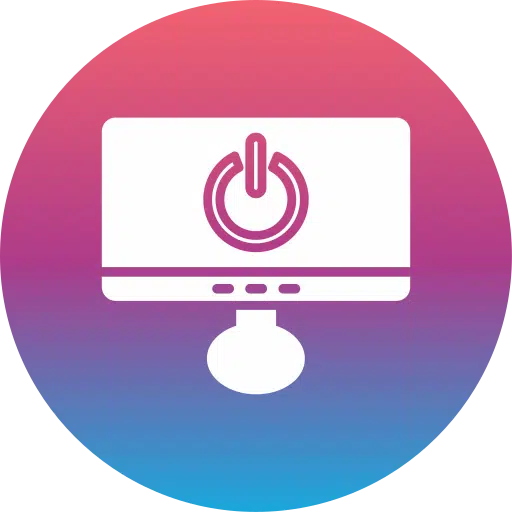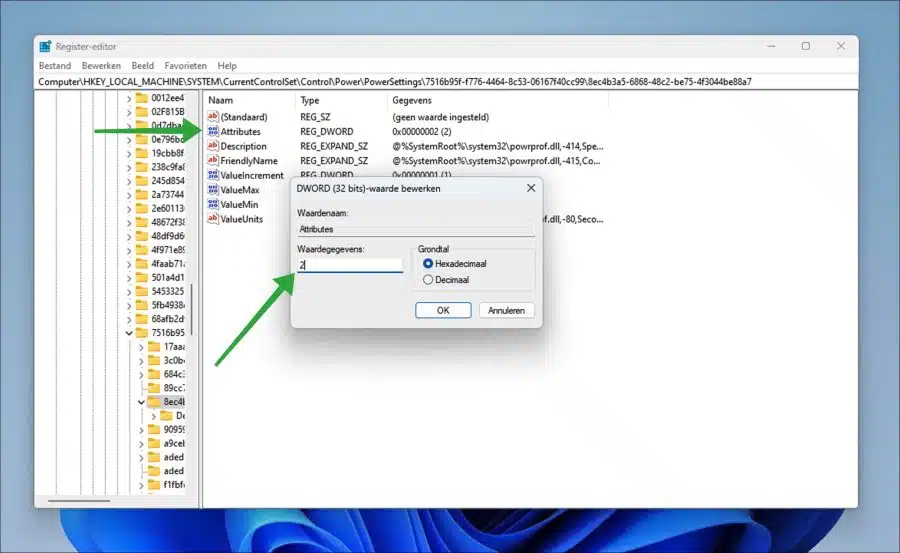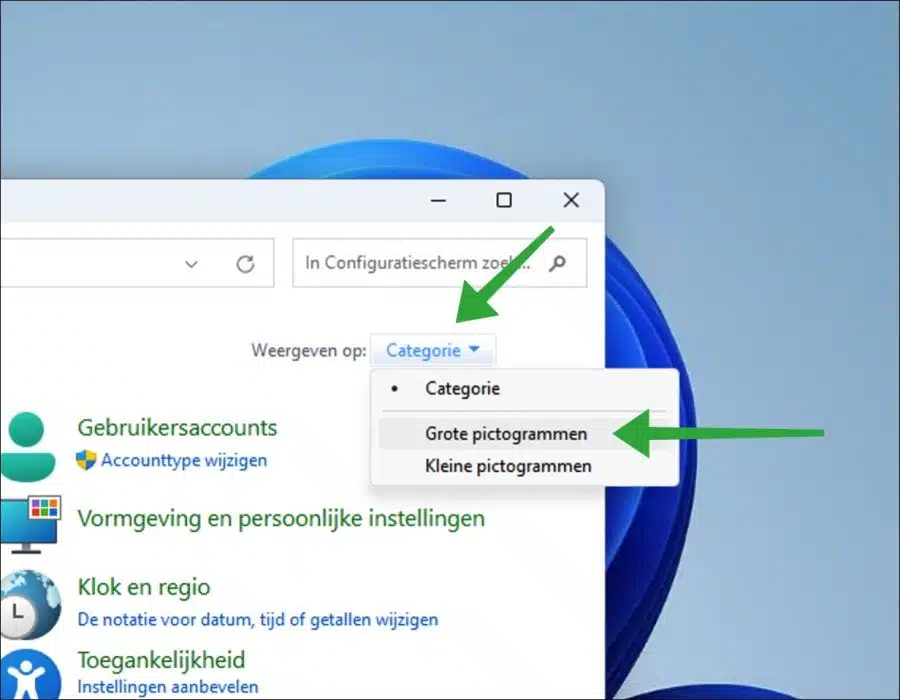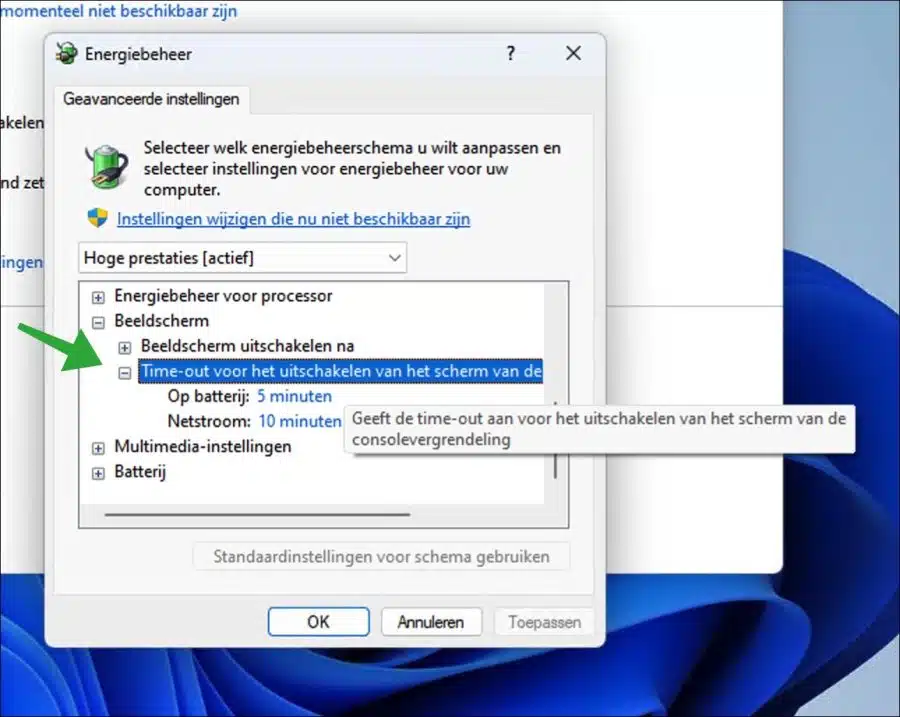如果你 Windows 11 或 10 已锁定,那么就变成了 显示锁屏 Windows 通常开始显示 屏幕保护程序.
缺点是 屏幕保护程序 锁屏后它仍然存在 电脑消耗电量,屏幕保持打开状态。如果您不使用计算机,您可以考虑让 Windows 在您打开计算机时自动关闭屏幕 计算机被锁定.
您可以在能源选项中进行设置。但是,默认情况下它不可用。您必须首先更改 Windows 注册表中的值才能启用该功能。
如果启用该功能,您可以选择是仅在使用主电源时关闭屏幕,还是在笔记本电脑使用电池电源运行时关闭屏幕。还可以选择一个时间段,以便显示屏仅在几分钟后自动关闭。
锁定 Windows 11 或 10 后自动关闭屏幕
首先,我们必须首先通过在 Windows 注册表中进行调整来激活 Windows 中的“隐藏”功能。
打开 Windows 注册表。转到关键:
HKEY_LOCAL_MACHINE\SYSTEM\CurrentControlSet\Control\Power\PowerSettings\7516b95f-f776-4464-8c53-06167f40cc99\8ec4b3a5-6868-48c2-be75-4f3044be88a7
双击“属性”并将值从“1”更改为“2”。
现在关闭 Windows 注册表。 现在打开控制面板。将视图更改为“大图标”。
现在,首先单击“能源管理”,然后在活动能源计划中的链接“更改计划设置”。之后,再次单击“更改高级能源设置”。
在高级设置中,单击“显示”,然后单击“控制台锁屏超时”。现在,当显示器在使用电池和交流电源时自动关闭时,您可以显示超时。这仅涉及在计算机锁定时关闭显示屏。
要更改设置,请首先单击顶部的链接“更改当前不活动的设置”,然后设置分钟数。单击“应用”和“确定”进行确认。
我希望这对你有帮助。感谢您的阅读!
阅读更多这样的提示: 在 Windows 11 中显示剩余电池时间